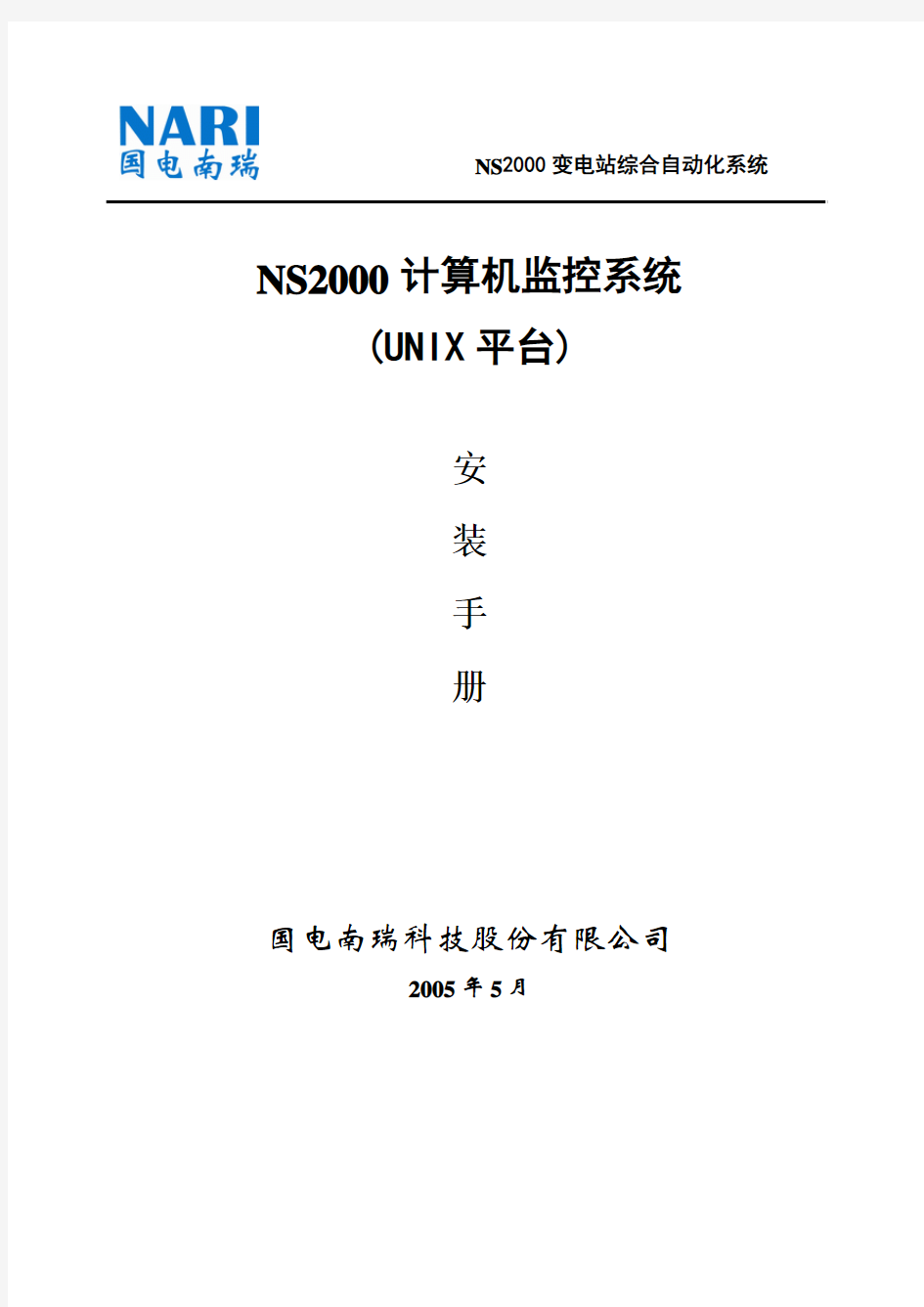
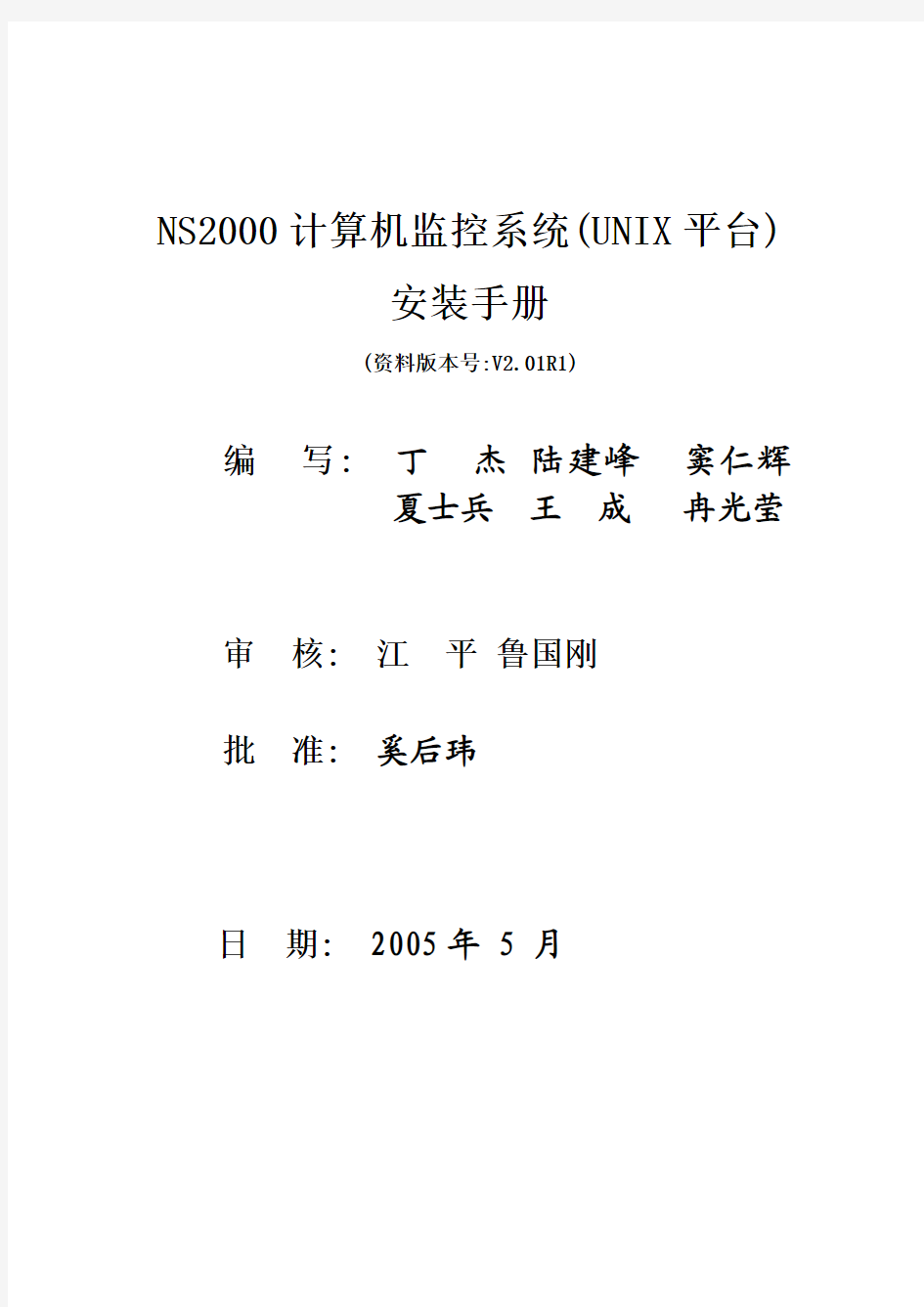
NS2000变电站综合自动化系统
NS2000计算机监控系统
(UNIX平台)
安
装
手
册
国电南瑞科技股份有限公司
2005年5月
NS2000计算机监控系统(UNIX平台)
安装手册
(资料版本号:V2.01R1)
编写: 丁杰陆建峰窦仁辉
夏士兵王成冉光莹审核: 江平鲁国刚
批准: 奚后玮
日期: 2005年 5 月
目录
1操作系统安装 (1)
1.1SUN 工作站安装Solaris 8(2004最新版)操作系统 (1)
1.2PC机安装x86 Solaris 9操作系统 (2)
1.3建立用户/用户组及修改/users目录的属主和组 (6)
1.4网络配置 (7)
1.5使用设置 (8)
1.6显卡设置 (9)
1.7系统双屏配置 (10)
1.8Solaris 10 (SUN工作站)安装 (10)
1.9Solaris 10 (PC机x86平台)安装 (11)
2ORACLE数据库服务器安装 (11)
2.1Oracle 8i软件安装步骤 (11)
2.2Oracle 10g软件安装步骤(Solaris 9 x86) (13)
2.3Oracle库安装步骤 (14)
2.4Oracle双网配置 (15)
2.5Oracle库卸载步骤 (16)
2.6Oracle库重新安装步骤 (16)
3NS2000系统(UNIX平台)安装 (17)
3.1安装 (17)
3.2修改工程配置文件 (17)
3.3安装libsndfile (17)
3.4系统自启动配置 (17)
4其它事项 (18)
4.1MOXA卡安装 (18)
4.2Solaris操作系统上U盘的使用 (20)
4.3导库工具db_trrans的使用 (22)
4.4Sony光磁可读写光驱在SUN工作站上的配置和使用 (24)
4.5D型头定义 (27)
4.6网络双绞线连接 (27)
5UNIX简单介绍 (28)
5.1UNIX的目录树 (28)
5.2Shell的工作环境,shell变量和环境变量 (29)
5.3UNIX命令执行的一般规则 (29)
5.4常用命令 (29)
一台机器的完整安装,需要经过几个步骤,其中服务器和工作站的安装又各有不同,服务器比工作站要多安装一个oracle数据库。命令行前有“#”提示符的君为要在超级用户下运行,无提示符的为在oracle用户下运行。
1操作系统安装
1.1SUN 工作站安装Solaris 8(2004最新版)操作系统
系统起机时,同时按下stop+a按钮,系统进入ok状态。安装步骤如下:Ok boot cdrom
1.Select language: Simplified Chinese
2.Select a locate:Simplified Chinese EUC
3.联网设置:是
4.是否起用DHCP,否
5.配置主网卡:h me0(是系统检测到的主板上的网卡设备名,高亮显示,随机型而不同SunBlade 2000为eri0,SunBlade 1500和SunBlade 2500为bge0,SunBlade 1000为hme0)
6.设置主机名:ssmain1(机器名由用户自行定义)
(建议:服务器主机命令为main,操作员站命名为op,工程师站命名为neer,前面均加以工程名的拼音缩写。如双泗变工程:ssmain1,ssmain2,ssop1,ssop2,ssneer)
7.分配IP地址:192.9.200.21(在局域网中每个IP地址是唯一的)
8.子网设置:是
9.子网掩码:255.255.255.0
10.是否启用Ipv6,否
11.配置Kerberos安全性:否
12.命名服务设置:NONE
13.时间制式设置:其它——与GMT的时差,差值填0
14.系统时间设置:…(在选[continue]之前,可用鼠标选择年、月、日、时
进行修改,把时间设为当前装机北京时间)
15.初始
16.继续
17.软件选择设置:亚洲
18.选择容量最多的那项完整的OEM制造
19.硬盘分配设置:根据容量不同有所改动(以一台,1024MRAM,73G工作站为例)
0 / 2048 (512M~2048M)
1 swap 4096 (通常为内存容量的4倍)
2 overlap 系统默认
3 /usr 10240 (4G~10G)
4 /opt 10240 (2G~10G)
5 /var 1024 (512M~1G)
7 /users 其余部分容量
20.引导设置:选择自动重新引导
21.安装完重启,输入root用户口令
22.重启后提示是否安装第二张光盘,指定媒体cd/dvd,继续。
23.提示安装语言盘,指定媒体cd/dvd,继续。
24.安装完后:重新引导。
……(安装速度视机器的速度而定)
1.2PC机安装x86 Solaris 9操作系统
如果机器已预装windows系统,记下相关硬件配置,如未装,查看合同。现以一台DELL 为例:256MRAM,20G,显卡Radeon DDR,显存32M,网卡3Com 3C920(3C905C-TX Compatible),接一台21”DELL显示器。
开机进入CMOS设置状态,将Boot Sequence设为CD-ROM引导。装系统中最开始的显示设备设置一定要正确,否则会安装不成功。安装步骤如下:2.进入安装界面后,按提示选F2_Continue—Enter_Continue—Enter_Continue—F2_Continue
3.Select one of the identified devices to boot the Solaris kernel and choose continue 选“CD”(用space键选中) —F2_Continue
4.Select the type of installation you want to perform: 1 Solaris Interactive 5.select language: Simplified Chinese
6.Select a locate:Simplified Chinese EUC
7.About navigation: F2_Continue
8.Kdmconfig Introduction: F2_Continue
9.Configure Devices:选“Change VidioDevice/Monitor”(用space键选中) —F2_Continue
以下设置(根据显卡、显示器不同而不同)
Video Devices: ATI RAGE 128/RAGE 128 PRO/RADEON(32-64MB) (用space键选中) —F2_Continue
Monitor Types: MultiFrequency 100kHz(up to 1600x1200@80Hz) (用space键选中) —F2_Continu
Screen Sizes: 21-inch(53cm) (用space键选中) —F2_Continu
Resolution/Colors/Refresh Rate: 1600x1200 167772116 Colors@80Hz(用space 键选中) —F2_Continu
256 colors为depth 8,16777216 colors为depth 24。如果服务器主机与操作员站分别为单独的机器,服务器主机的depth设为8,操作员站的设为24;若服务器主机与操作员站配置为同一台机器,则depth设为24。
10.Configure Devices:选“No Changes needed – Test/Save and Exitr”(用space 键选中) —F2_Continue
11.Kdmconfig Window System Configuration Test: F2_Continue(测试上述设置)12.如果上述显卡、显示器、分辨率设置正确,则会出现颜色显示界面,并提示“Is this display okay?”: 选yes(如果未出现此界面,则按提示返回重新设置) 13.窗口系统安装/标识此系统:F2_继续
14.联网的:是—F2_继续
15.使用DHCP:否—F2_继续
16.主要的网络接口:elxl0(会根据网卡型号不同而不同,x86系统支持的网卡会
自动检测出来)—F2_继续
部分接口名称的含义:
elxl: 3COM EtherLink网卡
el000g: Intel PRO1000网卡
Sun W1100Z 主板集成网卡设备名为bge0
17.设置主机名:ns01(由用户自定义) —F2_继续
18.IP地址:100.100.100.51—F2_继续
19.子网设置:是—F2_继续
20.网络掩码:255.255.255.0—F2_继续
21.是否启用IPv6:否—F2_继续
22.设置缺省路由:无—F2_继续
23.确认信息:确认设置正确后按—F2_继续,否则返回修改
24.配置Kerberos安全性:否—F2_继续
25.确认信息:确认设置正确后按—F2_继续,否则返回修改
26.命名服务设置:None—F2_继续
27.确认上述信息:F2_继续
28.时区设置:其它——与GMT的时差—F2_继续
与GMT的时差:填0—F2_继续
29.日期和时间设置:设置成装机时的北京时间后,按F2_继续
30.确认信息:确认设置正确后按—F2_继续,否则返回修改
31.Solaris交互式安装程序:F2_标准
32.选择应安装的支持所对应的地理区域:亚洲,下拉菜单中选四项简体中文33.选择软件:Entire Distribution plus OEM support —F2_继续
34.选择磁盘:c0d0
如果未预装windows系统,则按提示继续,到35步。
如果以装windows系统,则选择编辑Fdisk分区
设置硬盘的fdisk分区:把显示的分区都删除,再创建一个类型为SOLARIS 的分区,大小为默认的整个硬盘大小
35.自动格式文件系统吗?:F4_手工设置
36.文件系统和磁盘格式:F4_设置
37.硬盘分配设置:
0 / 512 (512M~2048M)
1 swap 1024 (通常为内存容量的4倍)
2 overlap 系统默认
3 /usr 2048 (4G~10G)
4 /opt 2048 (2G~10G)
5 /var 512 (512M~1G)
7/users 其余部分容量
38.装配远程文件系统吗?:F2_继续
39.简要表(前面的设置信息):不再修改的话按F2_继续
40.安装后重新引导吗?:手动重新引导——F2_开始安装
41.第一张光盘安装完后,在窗口的#提示符后输入reboot
42.重启机器后进入CMOS将Boot Sequence设置为Hard Disk引导,保存后退出,取出第一张光盘。
42.设置root用户密码
Root password:
Re-enter your root password:
43.重启后提示是否安装第二张光盘,指定媒体cd/dvd,继续。
44.提示安装语言盘,指定媒体cd/dvd,继续。
45.安装完后:重新引导。
……(安装速度视机器的速度而定)
安装SIEMENS PC840机器时,由于Solaris 9 x86不支持它主板上的集成显卡,从而要外接一块PCI显卡,所以在CMOS中,要将Advanced——Default Primary Video Adapter设为PCI,Frame Buffer Size 设为32M。
安装Sun W1100Z机器,其配置:512M内存,80G硬盘,NVIDIA Quadro FX 500/600 PCI (Microsoft Corporation),外接Inter PRO 1000 MT网卡,接DELL 21”显示器,Sun的USB键盘鼠标。在配置硬件设备时的设置:
XF86-NVIDIA PIVA128,RIVA TNT,RIVA TNT2,GeFore256
MultiFrequency 105kHz (up to 1600x1200@85Hz)
21-inch
1600x1200 – 16777216 colors @85
Generic US-English (104-Key)
Gerneric USB Mouse (3 Button )
Sun W1100Z机器在文件分区时的设置:
0 / 3076
1 swap 4096)
2 overlap 系统默认
3 /usr 10240 (4G~10G)
4 /opt 10240 (2G~10G)
5 /var 1024 (512M~1G)
7 /users 其余部分容量
注:若系统安装完成后在引导过程中出现显卡、键盘、鼠标等硬件配置不正确的告警,提示输入超级用户密码成为超级用户运行kdmconfig重新配置时,可以输入root用户密码重新配置直到最佳状态;只要系统安装时是以solaris 窗口界面设置安装的,(不一定是最佳状态,如显卡和显示器可以设到1600x1200@85Hz,但安装时选择的是1024x768@75Hz,则安装后重启系统就有配置不正确的警告),只要不想改变设置就可以不动键盘,不输入root 用户密码,过一会系统会继续下一步启动。
1.3建立用户/用户组及修改/users目录的属主和组
系统安装完毕后,以root用户登录
#groupadd –g 202 dba
#useradd –d /users/oracle –g dba –G staff –m –u 6000 –s /bin/csh oracle
#passwd oracle
new passwd:
Reenter new passwd :
#chown oracle users
#chgrp dba users
1.4网络配置
(1)# cd /etc
(2)拷贝并修改第二块网卡设备文件
SunBlade 2000工作站
# cp hostname.eri0 hostname.hme0
# vi hostname.hme0
SunBlade 1500工作站
# cp hostname.hme0 hostname.bge0
# vi hostname.bge0
PC机
根据网卡的型号,设备名不同。3Com的网卡为elxl0,如果再加一块3Com 网卡,则为elxl1。
如:将ssmain1改为ssmain1a,保存即可。(网卡名称由用户定)
(3)以root用户权限修改/etc/hosts,创建/etc/hosts.equiv (可从其他机器上拷贝来修改或自行创建并修改)
# ftp 192.9.200.11(需拷的主机ip地址)
ftp>cd /etc
ftp>bin
ftp>get hosts(hosts.equiv相同)
ftp>bye
/etc/hosts文件格式:
127.0.0.1 localhost
192.9.200.21 ssmain1 loghost
192.9.200.22 ssmain2
192.9.200.23 ssop1
192.9.200.24 ssop2
192.9.200.25 ssneer
192.9.201.21 ssmain1a loghost
192.9.201.22 ssmain2a
192.9.201.23 ssop1a
192.9.201.24 ssop2a
192.9.201.25 ssneera
其中有loghost的为本机,第二列为网卡别名,ssmain1既是主机名,又是第一网段网卡设备的别名。
/etc/hosts.equiv文件格式:
ssmain1 +
ssmain2 +
ssop1 +
ssop2 +
ssneer +
ssmain1a +
ssmain2a +
ssop1a +
ssop2a +
ssneera +
+
(4)若配双网,以root用户权限修改/etc/netmasks文件
在文件最后增加:192.9.201.0 255.255.255.0
(5)重启机器:#reboot
1.5使用设置
将(源主机)的安装目录inst通过ftp或者其它方式拷贝到本机的/users/目录下。1配置环境
拷贝.cshrc到/users/oracle,拷贝system,services到/etc下
cd /users/inst/env
#./install
2安装local
安装系统所需要的一些工具和库
工作站:cd /users/inst/sparc/local
#./instal l
PC 机:cd /users/inst/x86/localX86
#./instal l
3安装编译工具
工作站:cd /users/inst/sparc/forte
#./install
PC 机:cd /users/inst/x86/studio9X86
bunzip2 studio9X86.tar.bz2
tar xvf studio9X86.tar
cd studio9X86
installer
4非服务器机器的oracle编译库安装
工作站:cd /users/inst/sparc
cp OraHome1.tar.gz /users
gzip –d OraHome1.tar.gz
tar xvf OraHome1.tar
PC 机:cd /users/inst/x86
cp OraHome1.tar.gz /users
bunzip2 OraHome1X86.tar.bz2
tar xvf OraHome1X86.tar
5重启机器
# reboot
1.6显卡设置
XVR-100显卡驱动安装(以root用户登录):1.插入光盘
2.cd /cdrom/cdrom0
3../install
4.Halt
5.boot –r
分辨率设置(以oracle用户登录):
1.进入设备目录cd /dev/fbs
2.显卡参数查看fbconfig –dev pfb0 –prconf (XVR-100显卡)
m64config –dev m640 –prconf (m64显卡)
3.设置21”显示器参数fbonfig –dev pfb0 –res 1600x1200x60 –depth 24(XVR-100)
m64config –dev m640 1280x1024x75 –depth 24(m64) 17”,19”的显示器另设所支持的分辨率(分辨率以显示器的最佳分辨率为好)3.注销后重新登录则设置生效。
注意:如果服务器主机与操作员站分别为单独的机器,服务器主机的depth设为8,操作员站的设为24;若服务器主机与操作员站配置为同一台机器,则depth 设为24。在PC机上,安装solaris x86时配置显卡时256 colors为depth 8,16777216 colors为depth 24。
1.7系统双屏配置
SUN工作站步骤:
(m64显卡):查看/dev/fbs中是否有fb0,fb1两个文件,没有则
1.#mkdir -p /etc/dt/config
#cp /usr/dt/config/Xservers /etc/dt/config/
2.编辑vi /etc/dt/config/Xservers文件将最后一行改为
0:Local local-uid @console root /usr/openwin/bin/Xsun :0 -nobanner -dev /dev/fbs/fb0 -dev /dev/fbs/fb1
(XVR-100显卡):查看/dev/fbs中是否有pfb0,pfb0a,pfb0b三个文件,没有则
1.#mkdir -p /etc/dt/config
#cp /usr/dt/config/Xservers /etc/dt/config/
2.编辑vi /etc/dt/config/Xservers文件将最后一行改为
0:Local local-uid @console root /usr/openwin/bin/Xsun :0 -nobanner -dev /dev/fbs/pfb0a -dev /dev/fbs/pfb0b
1.8Solaris 10 (SUN工作站)安装
安装步骤与装Solaris 8 差不多,区别有:
1、安装光盘有5张;
2、配置网络接口时可同时选中两块网卡,一块一块地配置,Host name for bge0:ssmain1,Host name for eri0:ssmain1a,这样在安装完操作系统后就不用执行1.4的第二步:拷贝并修改第二块网卡设备文件,因为系统配置时已经生成了hostname.eri0文件了
3、/分区、/usr分区、/opt分区大小都有大小限制,配置小的话系统有提示。。
1.9Solaris 10 (PC机x86平台)安装
安装步骤与装Solaris 9 差不多,区别有:
1、安装光盘有5张;
2、如果显卡、键盘、鼠标硬件都支持,则系统会自动识别,一般可接受它的自动配置。但是系统缺省默认的分辨率较低,一般为1024X768-256colors,显示器尺寸也比实际的小,建议根据提示重新修改为所需要的分辨率。如果鼠标是三键鼠标的话,一定要修改鼠标的设置,改为Built_in PS/2 Mouse (3 Button),否则中间的复制功能就不能用。
因为x86平台上修改鼠标,显卡、键盘等设置比较麻烦,所以最好在安装时就设置到最价状态。
安装后若要修改这些设置,可以在root权限下运行kdmconfig,在界面上修改设置。也可以直接修改/etc/openwin/server/etc/OWconfig文件,但在文件中改动一个设备要同时改好几个地方,容易出错,所以修改前切记要备份该文件。
3、配置网络接口时可同时选中两块网卡,一块一块地配置,Host name for bge0:ssmain1,Host name for eri0:ssmain1a,这样在安装完操作系统后就不用执行1.4的第二步了:拷贝并修改第二块网卡设备文件,因为系统配置时已经生成了hostname.eri0文件了。
4、/分区、/usr分区、/opt分区大小都有大小限制,配置小的话系统有提示。2ORACLE数据库服务器安装
准备工作:确定已安装inst/env目录(即.cshrc,system ,services三文件已拷贝到正确目录且文件属性正确,并且机器已重启过)
目前:oracle 8i 装在sparc平台上,oracle 10g装在x86平台上。
2.1Oracle 8i软件安装步骤
1.用oracle用户登录系统。
2.将第一张光盘插入光驱
3./users/oracle% setenv LANG
/users/oracle% /cdrom/disk1/./runInstaller(不要进入到/cdrom中,否则第二张盘无法安装;光盘插入后系统会启动一个文件管理器窗口,不要关闭它。)
4.进入Welcome界面后:Next—Next
5.Unix Group name: dba—Next
6.若有提示运行/users/OraHome/app/oracle/product/8.1.6下的orainstRoot.sh 则另开一个终端,以root权限运行./orainstRoot.sh,然后回来点击Retry 7.版本: Oracle8i Enterprise Edition dba—Next
8.Custom (定制)
Product Language: English 和Simplified Chinese
选择Next—Next
9.Privileged Operating System Groups:不修改,Next
10.Authentication Methods:不修改,Next
11.Create new database:Yes—Next
12.Database Identification:
Global Database Name :ns2000
SID:ns2000
—Next
13.Database File Location
Directory for Database Files:/users—Next
14.Summary:Install
不需修改的界面或已修改好的界面,选Next
15.大约安装在82%时系统提示插入第二张光盘,在先前的文件管理程序窗口的文件下拉菜单点“弹出”,取出后放入第二张光盘,将光盘目录改为"/cdrom0/disk2",确定。
16.安装Net8 Configuration Assistant:
(1)prefer …typical
(2)multipurpose
(3)concurrently connected users:30—Next
(4)Dedicated Server Mode—Next—Next
(5)Compatible parameter:8.1.0
Change Character Set:US7ASCII—ok
(6)Next—Next—Next
(7)最小500kb,根据硬盘容量大小设置
Redo log 1 File Size(kb):10240(此处为73G硬盘)
Redo log 2 File Size(kb):10240
Redo log 3 File Size(kb):10240
—Next
(8)Shared Pool size(Bytes):500,000,000—Next
(9)Trace File Directory:Next
(10)Create database now:Finish
17.系统提示安装成功。
2.2Oracle 10g软件安装步骤(Solaris 9 x86)
1.用oracle用户登录系统。
2.到/users/inst目录下将x86.tar解压。
cd /users/inst
tar xvf x86.tar
cd x86
bunzip2 oracleX86.tar.bz2
tar xvf oracleX86.tar
3.另开一个终端窗口,/users/oracle% setenv LANG
/users/oracle% /users/inst/x86/oracleX86/db/Disk1/./runInstaller
4.入Welcome界面后:不修改,Next
5.Specify Inventory directory and credentials:不修改,Next
6.若有提示以root权限运行/users/OraHome1/oraInventory下的orainstRoot.sh 则另开一个终端,以root权限运行./orainstRoot.sh,然后回来点击Continue 7.Specify File Locations:不修改,Next——出现一个告警窗,点击Yes
8.Select Installation Type:Enterprise Edition (1.10GB)
Product Language: English 和Simplified Chinese
然后点击Next
9.Select Database Configuration:不修改,Next
10.Specify Database Configuration Options:Database Naming:不修改Database Character Set:改为English US7ASCII
Next
11.Select Database Management Option:不修改,Next
12.Specify Database File Storage Option:不修改,Next
13.Specify Backup and Recovery Options:不修改,Next
14.Specify Database Schema Passwords:设置SYS、SYSTEM、SYSMAN、DBSNMPY用户的密码,此处选设为同一密码:ns2000(密码不能为
change_on_install,manager,dbsnmp,sysman),Next
15.Summary:Install
16.安装进度条到100%后出现一个数据库创建完成的信息窗Database Configuration Assistant:OK
17.Configuration Assistants:不修改,Next
18.若有提示以root权限运行/users/OraHome1/下的root.sh
则另开一个终端,以root权限运行./root.sh,对所问问题均以缺省项回答,然后回来点击OK
19.End of Installation:Exit——推出退出告警窗——Yes
2.3Oracle库安装步骤
cd /users/oracle/ns2000/sql_sentence
oracle_install (对于x86平台为oracle_install.x86)
cd /users/oracle
stopdb
#reboot
2.4Oracle双网配置
以下的配置基于下列这种设置:
本机名称为ssmain1,对侧服务器为ssmain2;两个服务器都是双网配置。
(1)cd /users/OraHome1/network/admin
(2)在tnsname.ora中增加下列行:
SUN工作站SPARC平台:增加的位置是:NS2000描述域以后
增加的内容是:(建议复制NS2000描述域后修改)
ORA1=
(DESCRIPTION=
(ADDRESS_LIST=
(ADDRESS = (PROTOCOL=TCP)(HOST=ssmain2)(PORT=1521)) )
(CONNECT_DATA=
(SERVICE_NAME=ns2000)
)
)
ORA2=
(DESCRIPTION=
(ADDRESS_LIST=
(ADDRESS = (PROTOCOL=TCP)(HOST=ssmain2a(PORT=1521)) )
(CONNECT_DATA=
(SERVICE_NAME=ns2000)
)
)
PC机x86平台:增加的位置是文件的最后
增加的内容是:(建议复制NS2000描述域后修改)
ORA1=
(DESCRIPTION=
(ADDRESS=
(ADDRESS = (PROTOCOL=TCP)(HOST=ssmain2)(PORT=1521)) )
(CONNECT_DATA=
(SERVICE_NAME=ns2000)
)
)
ORA2=
(DESCRIPTION=
(ADDRESS=
(ADDRESS = (PROTOCOL=TCP)(HOST=ssmain2a(PORT=1521))
)
(CONNECT_DATA=
(SERVICE_NAME=ns2000)
)
)
(3)在listener.ora中下列行:
SUN工作站SPARC平台:
在(ADDRESS = (PROTOCOL=TCP)(HOST=ssmain1)(PORT=1521) ) 下加入新的一行:
(ADDRESS = (PROTOCOL=TCP)(HOST=ssmain1a)(PORT=1521) )
在(ADDRESS = (PROTOCOL=TCP)(HOST=ssmain1)(PORT=2481) ) 下加入新的一行:
(ADDRESS = (PROTOCOL=TCP)(HOST=ssmain1a)(PORT=2481) ) PC机x86平台:
在(ADDRESS = (PROTOCOL=TCP)(HOST=ssmain1)(PORT=1521) ) 下加入新的一行:
(ADDRESS = (PROTOCOL=TCP)(HOST=ssmain1a)(PORT=1521) ) 如果是在ssmain2机器上配置,将机器名互换。
2.5Oracle库卸载步骤
cd /users/oracle/ns2000/sql_sentence
oracle_uninstall (对于x86平台为oracle_uninstall.x86)
cd /users/oracle
stopdb
2.6Oracle库重新安装步骤
不用重新建立表空间,只是删除表,重新导入表。
cd /users/oracle/ns2000/sql_sentence
oracle_reinstall
cd /users/oracle
stopdb
3NS2000系统(UNIX平台)安装
3.1安装
以oracle用户登录。
cd /users/inst
gzip –d ns2000-v201-installer.gz
ns2000-v201-installer 按提示安装即可
3.2修改工程配置文件
根据本工程配置:
修改/users/oracle/ns2000/sys下的odb_app.sys,system.sys文件。
修改/users/oracle下的START文件中的server1、server2、front1、front2、two_screen1、two_screen2对应的机器名换成本工程的机器名。
3.3安装libsndfile
用于播放事故语音,支持wav、au等格式。
sudo pkgadd -d libsndfile-1.0.9-sol8-sparc-local
cd ~/ns2000/exe
rm -f play
ln -s /usr/local/bin/sndfile-play play
3.4系统自启动配置
工程全部调试完后,在现场需配置自启动,原有的操作系统的工具界面不可用。1.开机,以oracle用户登录,清屏,确保每一个工作区间都无任何窗口。2.鼠标点右键,应用程序——应用管理程序——桌面控制——屏幕式样管理程序:将屏幕保护程序设置为“关”、锁定屏幕设置为“关”。
在式样管理程序——启动里:将在登录时设置为“返回到起始的会话过程”3.另外开一个窗口
cd /users/inst/auto_cfg
HP UNIX操作系统管理常用命令 2009-02-05 14:41 具体的命令格式和功能可用m a n命令来查看,具体语法是m a n c o m m a n d 1、#i o s c a n-n f:列出各I/O卡及设备的所有相关信息,如逻辑单元号,硬件地址及设备文件名等。 2、#p s-e f:列出正在运行的所有进程的各种信息,如进程号,进程名等。 3、#n e t s t a t-r n:列出网卡状态及路由信息。 4、#l a n s c a n:列出网卡状态及网络配置信息。 5、#b d f:列出已加载的逻辑卷及其大小信息。 6、#m o u n t:列出已加载的逻辑卷及其加载位置。 7、#u n a m e-a:列出系统I D号,O S版本及用户权限等。 8、#h o s t n a m e:列出系统网络名称。 9、#p v d i s p l a y-v/d e v/d s k/c*t*d*:显示磁盘各种信息,如磁盘大小,包含逻辑卷,设备名称等。 10、#v g d i s p l a y-v/d e v/v g00:显示逻辑卷组信息,如包含哪些物理盘及逻辑卷等。 11、#l v d i s p l a y-v/d e v/v g00/l v o l1:显示逻辑卷信息,如包含哪些盘,是否有镜像等。 12、如需修改网络地址、主机名等,一定要用s e t_p a r m s命令 #s e t_p a r m s h o s t n a m e #s e t_p a r m s i d_a d d r e s s 13、查看网卡状态:l a n s c a n 14、确认网络地址:i f c o n f i g l a n0 15、启动网卡:i f c o n f i g l a n0u p 16、网络不通的诊断过程: l a n s c a n查看网卡是否启动(u p) p i n g自己网卡地址(i p地址) p i n g其他机器地址,如不通,在其他机器上用l a n s c a n命令得知s t a t i o n a d d r e s s,然后l i n k l o o p s t a t i o
UNIX系统操作入门篇(一) 这篇东西是关于Unix系统操作的教程。也是Unix的入门教程。如果你有兴趣学,请看下去,保证你可以学到许多有用的东西。如果你满足于dos,windows的操作,不想对网络服务器,有任何了解的话,可以不看。因为你并不想成为计算机高手。本教程仅仅讲授Unix系统的常用命令,不涉及Unix的历史、安装和编程。如果你想得到更多的知识,请查找其他的教材。本教程参考了《精通Unix》、《Unix基础》、《Unix系统使用指南》等书,你可以在那里找到更多的知识。 准备知识: Unix是一个多任务多用户的操作系统。多任务是指可以同时运行几个不同的程序,或命令。在操作系统的术语里叫“进程”,就象在运行Windows95的时候我们可以一边听CD 一边打字,同时打印机还在工作。多用户是指一台运行Unix系统的机器可以同时具有几个不同的输入输出设备,给几个,几十个用户同时使用。不同的输入输出设备我们称为终端。Unix 给每个终端设置不同的序号以协调工作,这个序号被称为终端序号。Unix是一个根本不同于Dos的系统,无论其命令格式,用途都和Dos有很大区别。比如:目录分割符是"/",而不是"\"。具体的不同请参考其他书籍。 开始练习之前: 在开始教授Unix命令之前,请先记下这个地址:https://www.doczj.com/doc/3218602375.html,。它是一台在美国的,连上Internet的Unix主机。之所以告诉大家这个地址是因为它提供免费的帐号供大家使用。是免费的。就是说你可以先去那里申请一个帐号,然后在那里练习你所学到的Unix 命令。因为我相信不是每个朋友都可以轻松地得到Unix帐号的。在你成功的申请好帐号之后,请在你Windows95的dos窗口里输入"telnet https://www.doczj.com/doc/3218602375.html," 等待连上主机。接下来就是输入你的用户名和密码,不要告诉我这些你都不会,如果你不会的话,你是怎么连到这个网页的?现在假定你连上了主机,系统的提示符应该是"https://www.doczj.com/doc/3218602375.html,%",对这个就是提示符就象dos里的"c:\>"。接下去我将开始命令篇。 ls 你记不记得你学会的第一个Dos命令?反正我学会的第一个命令是dir:列目录和文件的命令。你学会的第一个Unix的命令也是列目录和文件的命令ls. 功能列出当前目录下的文件和目录。同Dos一样,Unix系统命令也是带参数的。ls的参数有"a","l","F"。请注意,F是大写。Unix系统里对命令的大小是严格区分的。(所以我们做网页常常会发生连接错误)同dos 不一样的地方在于,Unix命令的参数是"-"为其前导,而不是"/"。所以完整的ls命令是 ls -l -a -F或ls -laF -l:long的意思,把文件的其他资料,如文件长度,上次修改的日期等等列出来。 -a:all的意思,把本目录下所有的文件,包括隐含的文件也列出来。 -F:显示文件类型。"*"表示可执行文件,"/"表示目录,"@"表示连接。 好,请在你的机器上输入ls -l -a -F,或许这是你一生里第一个Unix命令。记住了吗? cd 变换目录,和Dos相同。如果你在cd后面没有给定目的地,则表示目的地是家目录。在unix 中有三中表示目录的符号".","..","~"。"."表示当前目录路径的位置".."表示当前路径的上一层目录,或称"父目录" "~"表示家目录,所谓家目录指系统管理员分配给你的目录,比如你的用户名是li,那么你的家目录就是在"~li",在cd后面加上"~li"就是去你的家目录。 date 显示出当前的时间和日期,记住在Unix里你是无法修改系统时间的。输出时间一般是格林
SCO UNIX 系统常用命令 一. 常用系统命令 1. 登录 在login :下,输入用户名,密码,进入显示shell 名令提示符,超级用户#>,普通用户$>. 2 su #>su -oracle 3 退出 exit logout ctrl +d( 强制退出 4 passwd修改密码 5 man查命令的解释 6who 查看登录用户,包括自己。 Who am I 7finger 显示当前用户的信息。 8clear 清屏 9setcolor -n 置屏幕为normal , 黑底白字。 10wall 广播信息 wall -》回车-》输入内容-》ctrl +d mail 发送邮件
mail 接收用户名-》回车-》输入内容-》ctrl +d 11关机 shutdow n -g0 —立即关闭无需确认 haltsys reboot init 0 关机 init 6 停止系统运行并重启 12du dfspace du :显示文件目录占用的磁盘空间大小。 Dfspace: 显示空闲磁盘空间。 13scoadmin系统管理工具 14u name —显示系统信息 15env 显示更改环境设置 set 16sar系统维护的重要工具 /usr/lib/sa/sar_e nable-y 打开 /usr/lib/sa/sar_e nable—n 关闭 从14个方面报告系统的活动情况,重点监视内存和cpu的使用情况.sar -r 30 4 报告内存和交换区的使用
sar -u 30 4报告cpu的使用情况 Wio 值高表示硬盘存在IO 瓶颈 Idle 值高表示等待分配内存, 需扩内存小于30表示进程主要竞争的自源是cpu. ipcs 显示共享内存 ipcrm -m(s id 号 integrity 把文件控制数据库与文件系统中的文件, 进行比较. Fixmog 使全部的系统文件或指定的系统文件和鉴别数据库一致起来. 二. 文件目录相关命令 1 pwd 显示当前所在目录 2cd 3mkdir 创建目录 4rmdir 删除目录 5rm 删除文件 rm —r 6mv 源目标 7cp 源目标 cp -r 8ln 源目标文件的链接 9pg 文件
SCO UNIX系统常用命令 一. 常用系统命令 1. 登录 在 login :下,输入用户名,密码,进入显示 shell 名令提示符,超级用户 #>,普通用户$>. 2 su #>su – oracle 3 退出 exit logout ctrl +d(强制退出 4 passwd 修改密码 5 man 查命令的解释 6who 查看登录用户,包括自己。 Who am I 7finger 显示当前用户的信息。 8clear 清屏 9setcolor – n 置屏幕为 normal , 黑底白字。 10wall 广播信息 wall -》回车-》输入内容-》 ctrl +d mail 发送邮件
mail 接收用户名-》回车-》输入内容-》 ctrl +d 11关机 shutdown – g0 – y 立即关闭无需确认 haltsys reboot init 0 关机 init 6 停止系统运行并重启 12du dfspace du :显示文件目录占用的磁盘空间大小。 Dfspace: 显示空闲磁盘空间。 13scoadmin 系统管理工具 14uname – X 显示系统信息 15env 显示更改环境设置 set 16sar 系统维护的重要工具 /usr/lib/sa/sar_enable – y 打开 /usr/lib/sa/sar_enable – n 关闭 从 14个方面报告系统的活动情况 , 重点监视内存和 cpu 的使用情况 . sar – r 30 4 报告内存和交换区的使用 .
sar – u 30 4 报告 cpu 的使用情况 . Wio 值高表示硬盘存在 IO 瓶颈 Idle 值高表示等待分配内存 , 需扩内存小于 30表示进程主要竞争的自源是cpu. ipcs 显示共享内存 ipcrm -m(s id 号 integrity 把文件控制数据库与文件系统中的文件 , 进行比较 . Fixmog 使全部的系统文件或指定的系统文件和鉴别数据库一致起来 . 二. 文件目录相关命令 1 pwd 显示当前所在目录 2cd 3mkdir 创建目录 4rmdir 删除目录 5rm 删除文件 rm – r 6mv 源目标 7cp 源目标 cp -r 8ln 源目标文件的链接
UNIX系统常用命令 UNIX系统常用命令格式: command [flags] [argument1] [argument2] ... 其中flags以-开始,多个flags可用一个-连起来,如ls -l -a 与ls -la相同。 根据命令的不同,参数分为可选的或必须的;所有的命令从标准输入接受输入,输出结果显示在标准输出,而错误信息则显示在标准错误输出设备。可使用重定向功能对这些设备进行重定向。 命令在正常执行结果后返回一个0值,如果命令出错可未完全完成,则返回一个 非零值(在shell中可用变量$?查看). 在shell script中可用此返回值作为控制逻辑的一部分。 注:不同的UNIX版本的flags可能有所不同。 1、与用户相关的命令 1.1 login (在LINUX Redhat下此命令功能与Solaris/BSD不同,执行login会退出当前任务). login: Password: 相关文件: 在下面的这些文件中设定shell运行时必要的路径,终端类型,其他变量或特殊程序. $HOME/.profile (Bourne shell, sh, bash) $HOME/.cshrc (csh, tcsh) $HOME/.tcshrc (tcsh) /etc/passwd文件中列出每个用户的shell /etc/csh.cshrc /etc/csh.login /etc/profile (Bourne shell, bash) /etc/login (Bourne shell, bash) csh: /etc/csh.cshrc和$HOME/.cshrc每次执行都会读取, 而/etc/csh.login和$HOME/.login只有注册shell才执行 修改相应文件后使用 source .cshrc使能相关修改,如果修改了path则 还需使用rehash刷新可执行文件hash表。 tcsh: $HOME/.tcshrc, 没有些文件读取.cshrc sh: /etc/profile和$HOME/.profile注册shell bash: /etc/profile和$HOME/.bash_profile注册shell读取 .bashrc交互式非注册shell才读取。
6.dd 删除一行文本所用的操作符 7.10x 删除10个字符所用的操作符 8.. 点重复用户最近一次文本修改 9.$ 移动光标到当前行尾 10.W 将光标向右移动一个字 11.K 将光标向上移动 12.j 将光标向下移动 13.h 将光标向左移动 14.l 将光标向右移动 15.A 在当前行尾输入文本 16.O 在当行上面添加一行 17.o 在当前行下面添加一行 18.U 撤销对当前行所做的所有修改 19.r 替换光标所在位置的字符 20./ 向前搜索指定的字符串 21.?向后搜索指定的字符串 22.:q! 不保存文件,退出vi 23.a 将输入的文本插到光标位置处 24.0(零)将光标移到当前行首 25.ls 列出当前目录的内容 26.pwd 显示当前目录的路径名 27.cd 改变当前目录到主目录 28.mkdir xyz 在当前目录下创建xyz 目录 29.ls-l 以长格式列出当前目录 30.cd.. 改变当前工作目录到当前目录的父目录(改变到了另一个目录) 31.ls-a 列出所有文件包括隐藏文件 32.cat xyz 在屏幕上显示xyz 文件的内容 33.lp xyz 在默认打印机上打印xyz文件 34.rm xyz 删除xyz文件 35.rmdir xyz 删除xyz 目录 36.cancel lp1 取消lp1打印机上的打印作业 37.lpstat 显示默认打印机的状态 38.rm-i 在删除文件之前要求确认 39.rm 删除文件 40.rmdir 删除目录 41.lp 打印文件 42.Cancel 取消打印请求 43.Lp-n 打印文件的多份副本 44.cd 改变到主目录 45.mkdir 创建目录 46.mkdir-p 创建两层目录结构 47.cd 改变到根目录下 48.cat- 在屏幕上显示文件 49.cat-- 在屏幕上显示两份文件 50.G 将光标放在文件的最后一行上 51./most查找字most 52.[Ctrl-g] 显示当前的行号 53.2dw 删除两个字 54.“x4yy 复制4行到缓冲区x中 55.66G 将光标定位到第66行 56.rx 用字母xti替换光标处的字符 57.“lp 查看缓冲区的1的内容 58.:set number 设置行号选项 59.“x5yy 保存5行到缓冲区X 60.:r!date 将日期串读入(输入)用户文件中 61.:!ls 列出当前目录 62.:ab 创建缩写 63.:unab 取消缩写68.mv xxx yyy 将xxx重命名为yyy 69.rm* 删除当前目录下的所有文件 70.ls*[1-6] 列出所有文件名以数字1-6结尾的文件 71.cp file??source 复制所有文件名以file开头,后面跟两个字符的文件 72.pr-2 myfile 以两列格式化myfile 73.pg myfile 以逐屏显示的方式浏览myfile 74.cat myfile>yyy 复制myfile到yyy 75.cat?myfile>>yyy 将所有文件名为myfile前加一个字符的文件内容加到yyy文件中 76.find.-name“file*”-print 查找所有文件名以file开头的文件 77.find-name xyz-size20-print 查找所有文件名为xyz大小为20块的文件 78.cut-f2 xyz>xxx 保存xyz文件的第2个域到xxx文件中 79.more zzz 逐屏读zzz文件 80.alias 该命令创建命令的别名 81.ls-i 列出当前目录下的文件名及其i节点号 82.echo 该命令在输出设备上显示其输出参数 83.\a 警报(响铃) \n 回车换行 \b 回退 \r回车不换行 84.echo A>>B 把A追加到B 1.编辑器:编辑器是一个工具,可以方便的创建新文件或修改旧文件 2.UNIX操作系统支持的编辑器:(行编辑器)Emase,ex,ed,(全屏编辑器)vi,view /* 3.x 删除光标出的字符 r 替换光标所在位置的字符 / 向前搜索指定的字符串 ? 向后搜索指定的字符串 h 将光标向左移动一行 A 将输入文本放在当前行的行尾 q! 不保存文件,退出vi wq 保存文件并退出vi a 将输入的文本插入到光标位置后 $ 将光标移到当前行行尾 0 将光标移到当前行行首 K 将光标向上移动一行 4.dd 删除一行 dw 删除1个字 yy 复制1行 yw 复制1个字 d$ 删除到当前行尾 :z2yy 将两行保存到缓冲区z “zp 将缓冲区z的内容复制到当前行后 “2p 将缓冲区2的内容复制到当前行后 5.G 将光标放到文件的最后一行上 /most 查找字most [Ctrl-g] 显示当前行的行号 2dw 删除两个字 j 将光标向下移动一行 “x4yy 复制4行到缓冲区x $ 将光标定位到当前行尾 0(零)将光标定位到当前行首 66G 将光标定位到第66行 x 删除光标出的字符 rx 用字母x替换光标出的字符
UNIX常用命令简介使用说明: 除斜体字部分外,其它要求新员工全部掌握。修改记录: 2000年12月26日第一版
目录 4第0章建立自己的环境 1、CSH4 2、BSH/SH4 3、KSH4 4第一章目录及文件操作 1、ls4 2、pwd5 3、cd5 4、mkdir5 5、more5 6、cp5 7、mv6 8、rm6 9、chmod6 10、chown7 11、diff7 12、wc7
13、touch7 14、find8 15、grep8 16、vi9 15第二章设备管理 1、mount15 2、umount15 3、tar15 4、du16 5、ioscan16 6、cpio16 16第三章进程管理 1、ps16 2、kill16 17第四章系统管理和用户 管理 1、who17 2、passwd17 3、su17
4、date17 5、shutdown17 6、echo18 7、env18 8、uname18 9、netstat18
第0章建立自己的环境 1、CSH 在使用C-SHELL时,有两个环境文件需要配置:.cshrc 和.login(以“.”开头的文件通常的情况下是隐藏的,可以采用命 令“ls -a”查看)。 .cshrc设置说明 umask 027 # 设置创建文件时的缺省权限 set history = 32 # 设置需要记忆的历史命令数目 setenv WORK_DIR $HOME # setenv 用于csh设置环境变量 setenv TERM vt100 # 设置终端类型 setenv PATH /opt/softbench/bin:/usr/bin/X11:/usr/c++/bin:/usr/contrib/bin: \ /usr/local/bin:/usr/contrib/bin/X11:/usr/local/bin/X11: \ /opt/ansic/bin:/opt/nettladm/bin:/opt/graphics/common/bin: \ /opt/upgrade/bin:/opt/CC/bin:/opt/langtools/bin:/opt/imake/bin: \ ${PATH}:.:${INFORMIXDIR}/bin:${INFORMIXDIR}/lib/esql # 设置执行搜索路径 .login设置说明 stty erase "^H" kill "^U" intr "^C" eof "^D" susp "^Z" \
UNIX常用命令大全[分享] apropos 用途:apropos查找使用说明的名称。 举例:apropos print(等价于man -k prink)。 arch 用途:arch获得机器体系结构的描述信息。 举例:arch。下面是arch输出的结果: sun4 将这个命令与uname进行比较。 ash 用途:ash是外壳,只用于某些系统。 举例:ash。这个命令启动ash外壳的一个实例。 at 用途:at用于确定命令执行的时刻。 举例:at 9:00am December 31。 awk 用途:awk是一种模式扫描和执行语言。 举例:awk\'{print $1}\'file.txt。这个命令执行后将打印出file.txt的第一个区域。bash 用途:bash是GNU Bourne-Again外壳。 举例:bash[options]。这个命令启动bash外壳,它是一个增强的和sh兼容的外壳。bash 的提示符为$。 biff 用途:biff通知你是否收到了邮件。 举例:biffy。这个命令叫biff通知你新邮件什么时候到达(注意,要想让biff工作,你必须同时运行 sendmail)。 cancel 用途:cancel取消挂起的打印作业。 举例:cancel23。这个命令取消23号打印作业。 cal 用途:cal显示无格式文本日历。 举例:cal。以下是命令执行后输出的列表: August 1998 cat 用途:cat将文件连接在一起并显示这些文件中的内容。 举例:cat myfile.txt。这个命令执行后显示myfile.txt中的内容。 cc 用途:cc是用于许多系统的C编译器。 举例:cc myfile.c -o myfile。这个命令执行后对myfile.c源文件进行编译并输出一个名为myfile的可执行文件。 cd 用途:cd用来改变当前目录。 举例:cd/usr/bin。这个命令执行后将当前目录更改为/usr/bin。
UNIX系统及BSJ2200系统培训 第一章SUN系统介绍 第一节SUN的发展史 (一)硬件体系 81--89 Sun1/2/3 CISC Motrala 680x0系列 89--94 Sun4/60 sparc1 Risc sparc 65 sparc1+ 70 sparc2 Server : Sun/290/670/690 93--96 Sparc10/20 SuperSparc Server : 1000/2000 96--97 Ultra1(140/170/170E/200E) UltraSparc SBUS体系结构,UPA接口 Ultra2 Server : E150,E3000 98--99 Ultra5 ,Ultra10 PCI体系结构(IDE外设) Ultra30,Ultra60 Server : E250,E450,E3500 2000-至今BLADE 150/2000/2500 (二)软件体系 Solaris 1.x SunOS 4.1.3+OpenWindow 1.x BSD Solaris 2.x System V 32bit 2.5.1 SunOS 5.5.1 +OpenWindows 2.6 SunOS5.6+CDE1.2 Solaris 2.7(7) 64 bit Solaris 2.8(8) for sparc平台/intel x86平台 Solaris 2.9(9) for sparc平台/intel x86平台 第二节SUN系统的安装 以SUN Ultra5(9.1G)硬盘Solaris2.7为例,步骤如下: 1、在OK提示下输入:boot cdrom 2、出现“Select Language and local”时,选择“Continue”按钮。 3、出现“The Solaris installation program”时,选择“Continue”按钮。 4、出现“Identify this system”时,选择“Continue”按钮。 5、出现“Hostname”时,先输入机器名后,再选择“continue”按钮。 6、出现“Network connectively”时,先选择“Yes”,再选择“Continue”。 7、出现“IP Address”时,输入IP后,选择“Continue”。 8、出现“Confirm Infirmation”时,选择“Continue”。 9、出现“Name service”时,先选择“None”后,再选择“Continue”。 10、出现“Confirm Infirmation”时,选择“Continue”。 11、出现“Subnets”时,先输入“NO”,再输入“Continue”。 12、出现“Time Zone Geographic region”时,输入“Set”。 13、出现“Geographic region”时,选“Asia Eastern HongKong”。
UNIX常用命令 以下只说明各常用指令的基本用法, 若需详细说明, 请用 man 去读详细的 manual. 1.关於档案/目录处理的命令 ls——列目录 这是最基本的档案指令。 ls 的意义为 "list",也就是将某一个目录或是 某一个档案的内容显示出来。 格式:ls -1ACFLRabcdfgilmnopqrstux -W[sv] [files] 例: #ls (不跟任何参数以简单格式列出当前目录中所有档案) #ls bin (简单格式列出名为bin的文件或目录下的所有档案) #ls /u/ilasII_GB/lib (全路径,列出lib目录下的所有档案) ls 的常用参数如下: -a : 在 UNIX 中若一个目录或档案名字的第一个字元为 "." , 则使用 ls 将不会显示出这个档案的名字,我们称此类档案为隐藏档。如 .profile、.tcshrc等 如果我们要察看这类档案,则必须在其后加上参数 -a 。 -l : 这个参数代表使用 ls 的长( long )格式,可以显示更多的资讯,如档案存取权,档案拥有者( owner ),档案归属组,档案大小,档案最後更新时间,甚而 symbolic link 的档案是 link 那一个档等等。显示结果如下所示: drwxrwxrwx 30 root bin 1024 May 23 10:38 u drwxrwxrwx 2 root sys 512 Jul 28 1999 uacn drwxrwxrwx 5 root sys 512 Jul 27 1999 udk lrwxrwxrwx 1 root sys 11 Jul 27 1999 unix -> /stand/unix drwxrwxrwx 35 root auth 1024 Apr 3 13:45 usr 在开始的10个字符上系统给出文件的用户权限。该序列分成四个域。第一个字符为类型域,第2、3、4个字符为用户主域,第5、6、7个字符为同组用户域,第8、9、10个字符为其它用户域,域中字符的含义如下: ●在类型域中: d 表示此文件是一个目录 -表示此文件是一个普通文件 b 表示此文件是一个特殊的块设备I/O文件 c 表示此文件是一个特殊的字符设备I/O文件 l 表示此文件是一个连接文件。在其文件名称后紧跟与它连接的文件路径及名称。如: unix -> /stand/unix ●在“用户主”、“同组用户”、“其它用户”域中: r 表示有读权限。含义是可以拷贝或显示该文件或目录中的内容。 w 表示有写权限。含义是可以改变或修改该文件。 x 表示有执行权限。含义是可以执行该文件或用cd命令进入该目录,在该目录中建立文件或子目录等。 -表示无权限。
UNIX 操作入门和100多个命令 unix 入门 ..登录步骤 ========= login : _______ => 输入username password : _______ => 输入密码 ..退出步骤 ========= % logout 或% exit 或%
unix常用命令 a. 关於档案/目录处理的指令: 1. ls 这是最基本的档案指令。 ls 的意义为 "list",也就是将某一个目录或是某一个档案的内容显示出来。 如果你在下 ls 指令後头没有跟著任何的档名,它将会显示出目前目录中所有档案。 也可以在 ls 後面加上所要察看的目录名称或档案的名称,如 % ls /home2/X11R5 % ls first ls 有一些特别的参数,可以给予使用者更多有关的资讯,如下: -a : 在 UNIX 中若一个目录或档案名字的第一个字元为 "." , 则使用 ls 将不会显示出这个档案的名字,我们称此类档案为隐藏档。如 tcsh 的初设档 .tcshrc;如果我们要察看这类档案,则必须加上参数 -a 。 -l : 这个参数代表使用 ls 的长( long )格式,可以显示更多的资讯, 如档案存取权,档案拥有者( owner ),档案大小,档案最後更新 日期,甚而 symbolic link 的档案是 link 那一个档等等。如下 % ls -l drwx--x--x 2 jjtseng 512 Aug 8 05:08 18 drwx--x--x 2 jjtseng 512 Aug 8 22:00 19 -rw------- 1 jjtseng 566 Aug 8 05:28 makefile 2. cp cp 这个指令的意义是复制("COPY") , 也就是将一个或多个档案复制成另 一个档案或者是将其复制到另一个目录去。 cp 的用法如下: cp f1 f2 : 将档名为 f1 的档案复制一份为档名为 f2 的档案。 cp f1 f2 f3 ... dir : 将档案 f1 f2 f3 ... 都以相同的档名复制一 份放到目录 dir 里面。 cp -r dir1 dir2 : 将 dir1 的全部内容全部复制到 dir2 里面。
UNIX操作基本命令 (一)基本命令 1. ls 显示文件名,等同于dos下dir命令 命令格式:ls [option] file option : 域1: 文件类型和文件权限 域2: 文件连接数 域3: 文件所有者名字 域4: 文件用户组名字 域5: 文件长度 域6-8: 最近修改日期 域9: 文件名 -a 显示所有义件,包含隐臧文件(以 .起头的文件名) -R 显示文件及所有子目录 -F 显示文件(后跟*)和目录(后跟/) -d 与l选项合用,显示目录名而非其内容 2. cd 目录转换,等同于dos下cd命令 注意目录分隔符为"/,”与dos相反 命令格式:cd dirname 3. pwd 显示当前路径 4. cat 显示文件内容,等同于dos下type命令 命令格式:cat filename 5. more 以分页方式查看文件内容 命令格式:more filename 6. rm 删除文件 命令格式:rm [-r] filename (filename可为档名,或档名缩与符号。)例子: rm file1 删除档名为file1之文档。 rm file ? rm f* rm -r dir1 7. mkdir 创建目录删除档名中有五个字符,前四个字符为file之所有文档。删除档名中,以f为自首的所有文档。 删除目录dir1,及其下所有文档及子目录。 命令格式:mkdir 例子: [-p] directory-name
mkdir dirl 建立新一级目录dirl mkdir -p dir/subdir 直接创建多级目录 8. rmdir 删除目录 目录必须首先为空 命令格式: rmdir directory 9. cp 文档复制 命令格式:cp [-r] source destination cp file1 file2 将文档file1复制成file2 cp file1 dir1 将文档file1复制到目录dir1下,文件名仍为file1 cp /tmp/file1. 将目录/tmp下的文档file1复制到现行目录下,档名仍为file1 cp /tmp/file1 file2 将目录/tmp下的文档file1复制到现行目录下,档名为file2 cp -r dir1 dir2 (recursive copy)复制整个目录右目录dir2存在,则将目录dir1 , 及其所有文档和子目录复制到dir2目录下,新目录名称为dri1。若 目录dir2不存在,则将dir1,及^文档和子目录,复制为目录dir2。 10. mv 文件移动 命令格式:mv source destination mv file1 file2 将文档file1,更改档名为file2 mv file1 dir1 将文档file1,移到目录dir1下,档名仍为file1 mv dir1 dir2 若目录dir2存在,则将目录dir1,及其所有档案和子 目录移到目录dir2下,新目录名称为dir1,若目录dir2 不存 在,则将dir1 ,及其所有文档和子目录,更改为目录dir2。 11. du 查看目录所占磁碟容量 命令格式:du [-sk] directory 例子: du dir1 显示目录dir1的总容量及其次目录的容量 du -sk dir1 显示目录dir1的总谷重,以k bytes为计重 12. find 文件查找 命令格式:find dir -name filename command 例子:
Unix常用命令 (一)基本命令 命令格式:命令参数 1.ls 显示文件名,等同于dos下dir命令 命令格式:ls [option] file option: -l 显示详细列表 域1 :文件类型和文件权限 域2 :文件连接数 域3 :文件所有者名字 域4 :文件用户组名字 域5 :文件长度 域6-8 :最近修改日期 域9 :文件名 -a 显示所有文件,包含隐藏文件(以. 起头的文件名) -R 显示文件及所有子目录 -F 显示文件(后跟*)和目录(后跟/) -d 与l选项合用,显示目录名而非其内容 2.cd 目录转换,等同于dos下cd命令 注意目录分隔符为“/”,与dos相反 命令格式:cd dirname 3.pwd 显示当前路径 4.cat 显示文件内容,等同于dos下type命令 命令格式:cat filename 5.more 以分页方式查看文件内容. 命令格式:more filename 6.rm 删除文件 命令格式:rm [-r] filename (filename 可为档名,或档名缩写符号.) 例子: rm file1 删除档名为file1 之文档. rm file? 删除档名中有五个字元,前四个字元为file 之所有文档. rm f* 删除档名中,以f 为字首之所有文档. rm -r dir1 删除目录dir1,及其下所有文档及子目录. 7.mkdir 创建目录
命令格式:mkdir [-p] directory-name Exmaple : mkdir dir1 建立一新目录dir1. mkdir -p dir/subdir 直接创建多级目录 8.rmdir 删除目录 目录必须首先为空 命令格式: rmdir directory 9.cp 文档复制 命令格式: cp [-r] source destination 例子: cp file1 file2 将文档file1 复制成file2 cp file1 dir1 将文档file1 复制到目录dir1 下,文件名仍为file1. cp /tmp/file1 . 将目录/tmp 下的文档file1复制到现行目录下,档名仍为file1. cp /tmp/file1 file2 将目录/tmp 下的文档file1现行目录下,档名为file2 cp -r dir1 dir2 (recursive copy) 复制整个目录. 若目录dir2 存在,则将目录dir1,及其所有文档和子目录, 复制到目录dir2 下,新目录名称为dir1.若目录dir2不存在, 则将dir1,及其所有文档和子目录,复制为目录dir2. 10.mv 文件移动 命令格式:mv source destination 例子: mv file1 file2 将文档file1,更改档名为file2. mv file1 dir1 将文档file1,移到目录dir1 下,档名仍为file1. mv dir1 dir2 若目录dir2 不存在,则将目录dir1,及其所有档 案和子目录,移到目录dir2 下,新目录名称为dir1. 若目录dir2 不存在,则将dir1,及其所有文档和子 目录,更改为目录dir2. 11.du 查看目录所占磁碟容量 命令格式: du [-sk] directory 例子: du dir1 显示目录dir1 的总容量及其次目录的容量
UNIX系统操作命令大全 UNIX系统操作命令 第一章登录和退出 用户在登录前,首先要向系统管理员申请一个用户注册名,不论用户从哪台计 算机登录到ITPNET上都将访问相同的文件系统。 1.1 登录 当屏幕上出现Login提示符时,用户可以输入自己的用户注册名,并按回车键。 若有口令,系统将提示用户输入密码,并按回车键,口令输入正确后,用户登录成 功。这时,屏幕上会显示出一些信息和命令提示符。如: Login: guest [Enter] passwd: ****** [Enter] sun% 注: 用户名要用小写字母输入,UNIX系统区分大小写字母。 [hide] 1.2 退出 当用户准备退出自己的计算机帐号时,可在系统示符下输入logout或exit或按 [Ctrl-D]。当屏幕出现Login时,用户可以安全地离开计算机了。如: sun% logout [Enter] Login: 1.3 修改口令 为了防止他人使用自己的帐号,在你首次登录后,请用passwd命令修改只有本 人知道的保密口令,口令通常由此可6到8个字母数字组成。如: sun% passwd[Enter] Old Passwd: ****** New Passwd: ****** update 更新磁盘val SCCS实用程序vc SCCS实用程序vi 全屏幕编辑器volcopy 文件系统的文字拷贝wait 等待所有字进程结束while 循环语句who 显示谁在使用系统w hodo 显示哪些用户在做什么write 和另一用户直接对话xargs 建立参数表并执行命令y acc 语法分析程序生成器;)cl 注:当你退出系统再次登录时,就要使用新的口令。 第二章目录操作命令 2.1 显示目录 命令:pwd(print working directory) 格式:pwd 功能:显示出用户当前工作目录的全路径名。 例如:% pwd 2.2 建立目录
SCO UNIX系统常用命令 一.常用系统命令 1. 登录 在login:下,输入用户名,密码,进入显示shell名令提示符,超级用户#>,普通用户$>. 2 su #>su – oracle 3 退出 exit logout ctrl+d(强制退出) 4 passwd 修改密码 5 man 查命令的解释 6who 查看登录用户,包括自己。 Who am I 7finger 显示当前用户的信息。 8clear 清屏 9setcolor –n 置屏幕为normal,黑底白字。 10wall 广播信息 wall-》回车-》输入内容-》ctrl+d mail 发送邮件 mail 接收用户名-》回车-》输入内容-》ctrl+d 11关机 shutdown –g0 –y 立即关闭无需确认 haltsys reboot init 0 关机 init 6 停止系统运行并重启 12du dfspace du:显示文件目录占用的磁盘空间大小。 Dfspace: 显示空闲磁盘空间。 13scoadmin 系统管理工具 14uname –X 显示系统信息 15env 显示更改环境设置 set 16sar 系统维护的重要工具 /usr/lib/sa/sar_enable –y 打开 /usr/lib/sa/sar_enable –n 关闭 从14个方面报告系统的活动情况,重点监视内存和cpu的使用情况. sar –r 30 4 报告内存和交换区的使用. sar –u 30 4 报告cpu的使用情况. Wio值高表示硬盘存在IO瓶颈 Idle 值高表示等待分配内存,需扩内存小于30表示进程主 要竞争的自源是cpu.
(一) Unix文件系统初步介绍: Unix OS基本是由一个核心(kernel)再加上各个大小功能不同的程序和文档组成,UNIX的整个文件系统是长在‖root‖之下,‖root‖是一般的说法,就路径的表示法,是“/”(这跟DOS)不同的是,DOS的根路径是用‖\‖表示。 下面是比较重要的目录: /bin binary的缩写,为与旧系统兼容,bin为指向/usr/bin的连接 /dev device的缩写,包含了UNIX的设备文件 /etc etcetera的缩写,包含了系统管理所需的文档和目录, /home一般规划用于使用者的家目录 /lib library的缩写,和/bin一样,已经挪至/usr/lib,此处是一个link /losts+found 这个目录为空,但当系统故障,如停电造成非正常关机,当重新启动机器时,有些无法归属的文档放于此处 /tmp temporary的缩写,用于放置临时文件,系统开机自动清除 /var various 缩写 /var/adm 系统信息及统计数据 /var/spool文件打印及mail /var/tmp 与/tmp类似,公用临时区,但不自动清除,需系统管理员维护 /usr user的缩写 /usr/bin 存放大多数指令 /usr/include 头文件 /usr/lib 库函数 /usr/ucb BSD系列的指令 usr/man UNIX命令手册 (二) Unix 系统常用命令 A.基本命令 1.ls 显示文件名,等同于dos下dir命令 命令格式:ls [option] file or directory(s) option: -l 显示详细列表 域1 :文件类型和文件权限 a.文件访问权限 mode : rwx rwx rwx r:read w:write x:execute user group other 缩写 : (u) (g) (o) b.文件类型 -: 普通文件 b : 块特殊文件,如硬盘和CDROM设备 c : 字符文件设备或称“raw‖设备文件 l : 符号连接 p : 管道或流,用于进程通讯